Versión en inglés aquí.
Ce guide suppose que ud. connaît l’essentiel de la transmission en direct. Par exemple, il faut une caméra et un codeur. Le guide Il vous indiquera cómo configurar un canal en vivo y cómo empezar a transmitir usando Dacast. Avez-vous besoin d’aide pour les points essentiels ? Révisez ce guide (en anglais).
Si vous souhaitez savoir comment configurer votre compte dans le nouveau BackOffice (Service de gestion) de Dacast, nous disposons d’un guide à cet effet(en anglais).
Guide d’introduction : La transmission en direct
Avant de commencer la transmission en direct, vous devez lancer une session sur votre compte de Dacast. Assurez-vous d’être dans la section de Canales en vivo (“Canaux en vivo”).
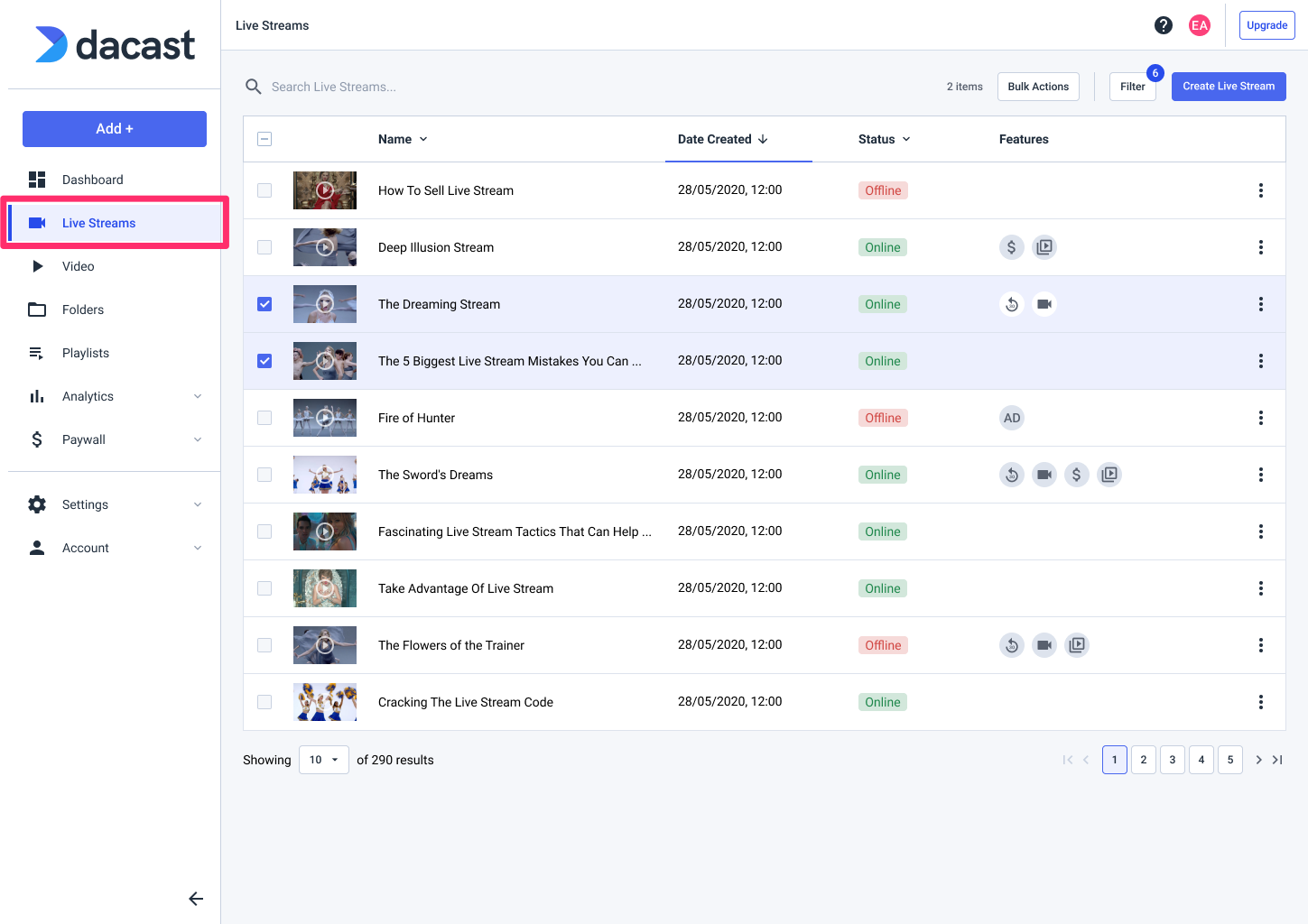
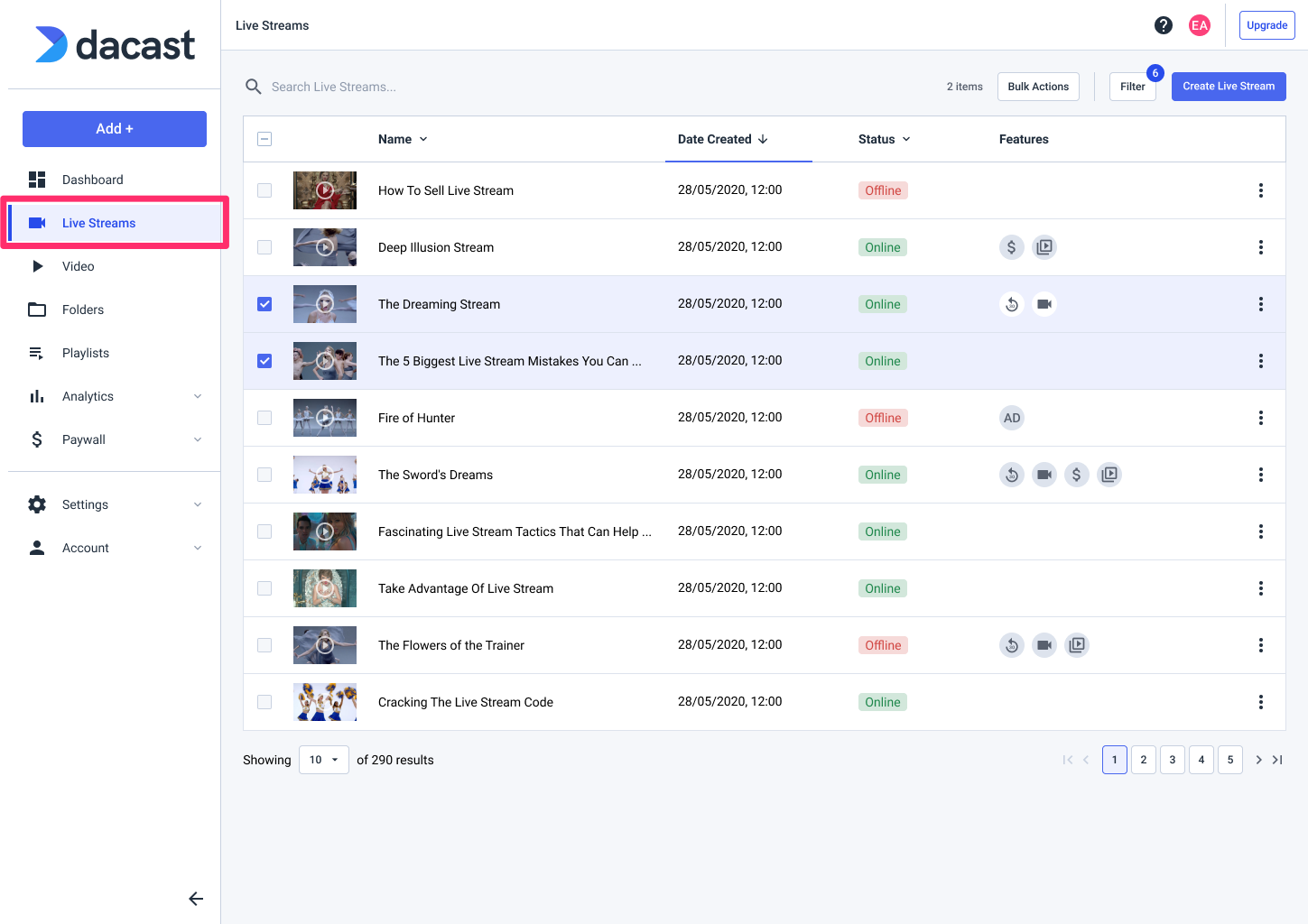
Une fois que vous avez terminé, cliquez sur le bouton bouton color púrpura CREAR TRANSMISIÓN EN VIVO (“Créer un flux en direct”) dans la partie supérieure de la page.
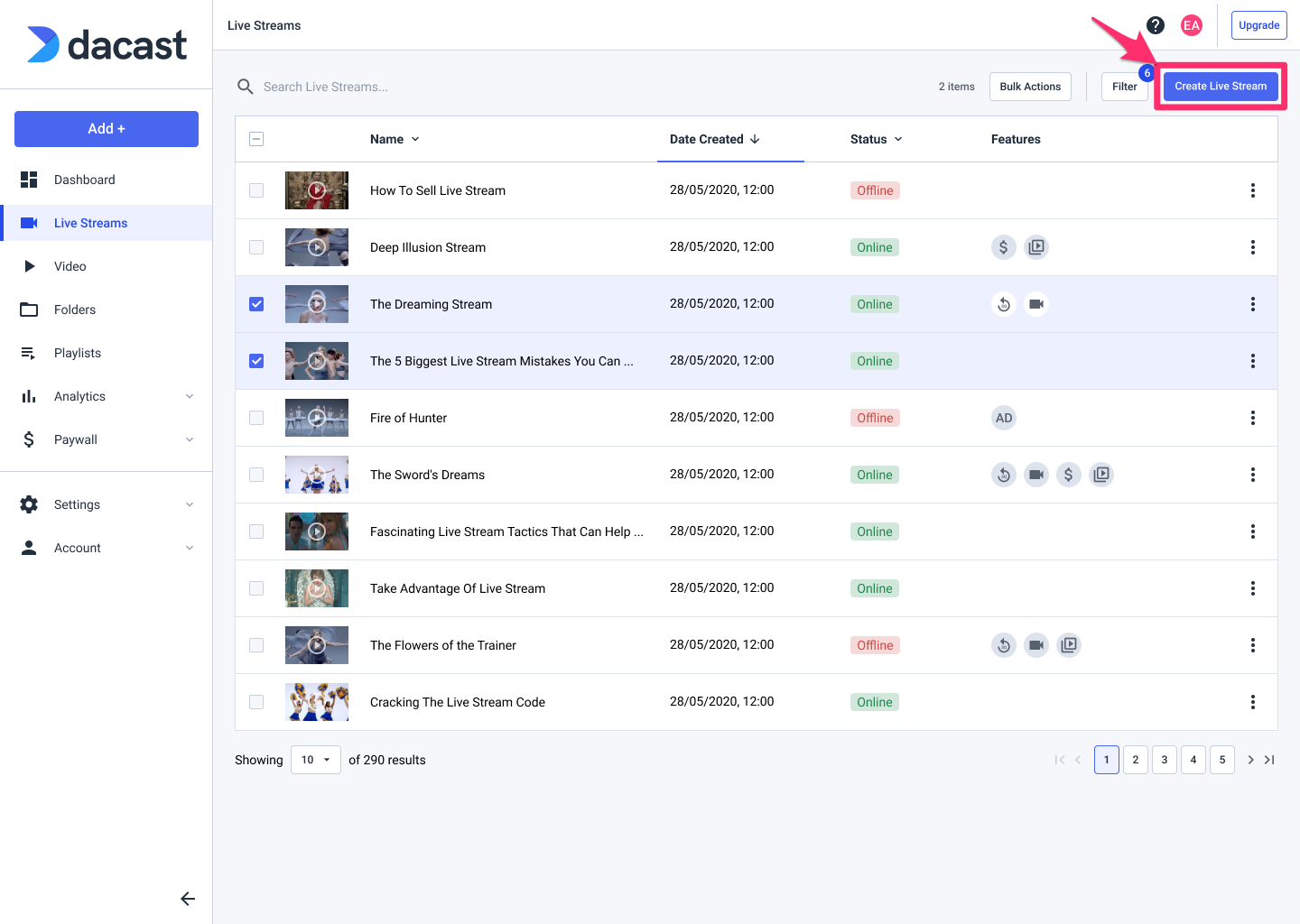
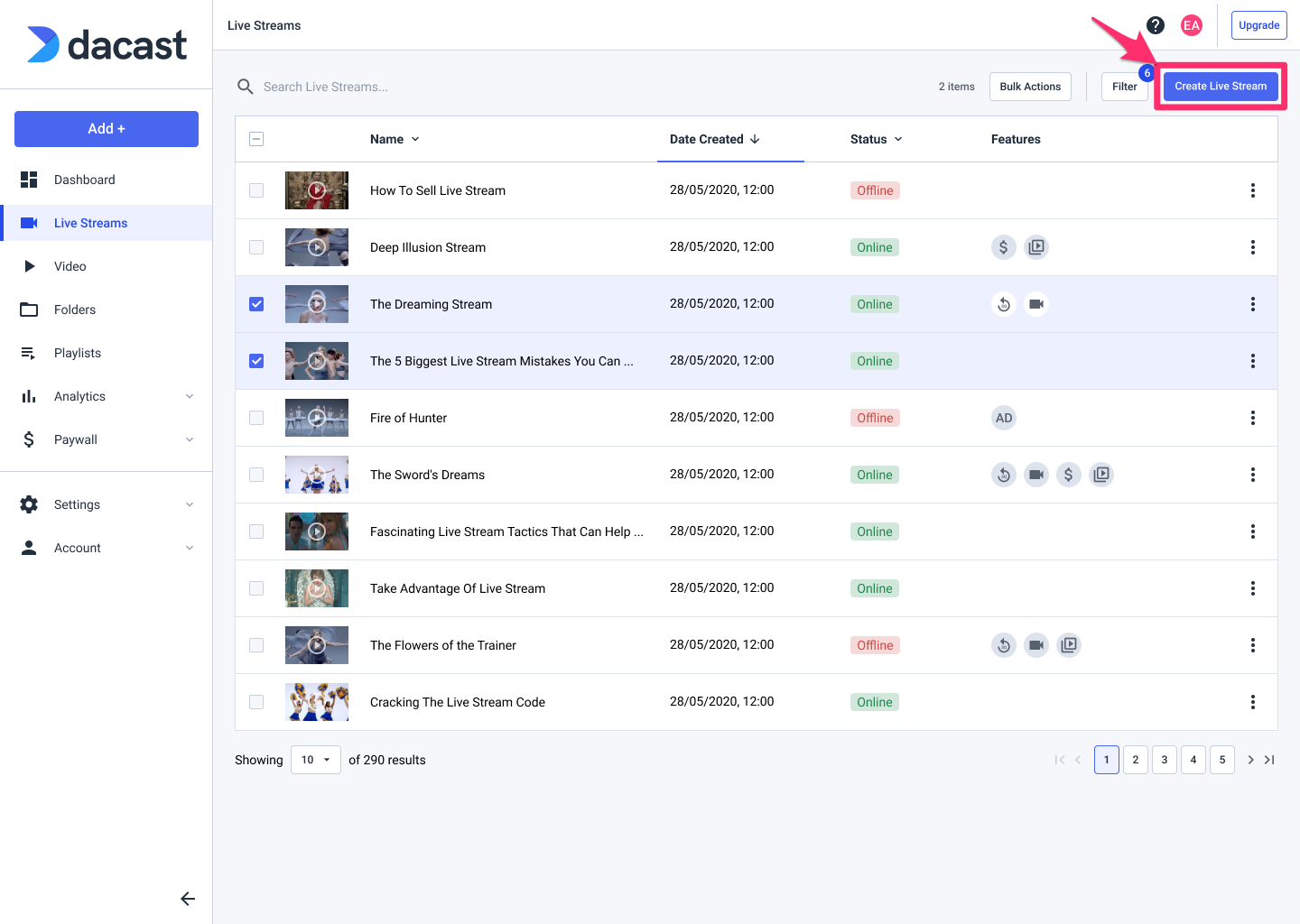
Despu
é
s de cliquer sur “Créer un flux en direct”, la fenêtre suivante s’affiche (en haut). Il faut maintenant nommer son nouveau canal en direct.
Une fois que vous avez choisi votre nom, cliquez sur le bouton botón color púrpura CREAR (CRÉER).
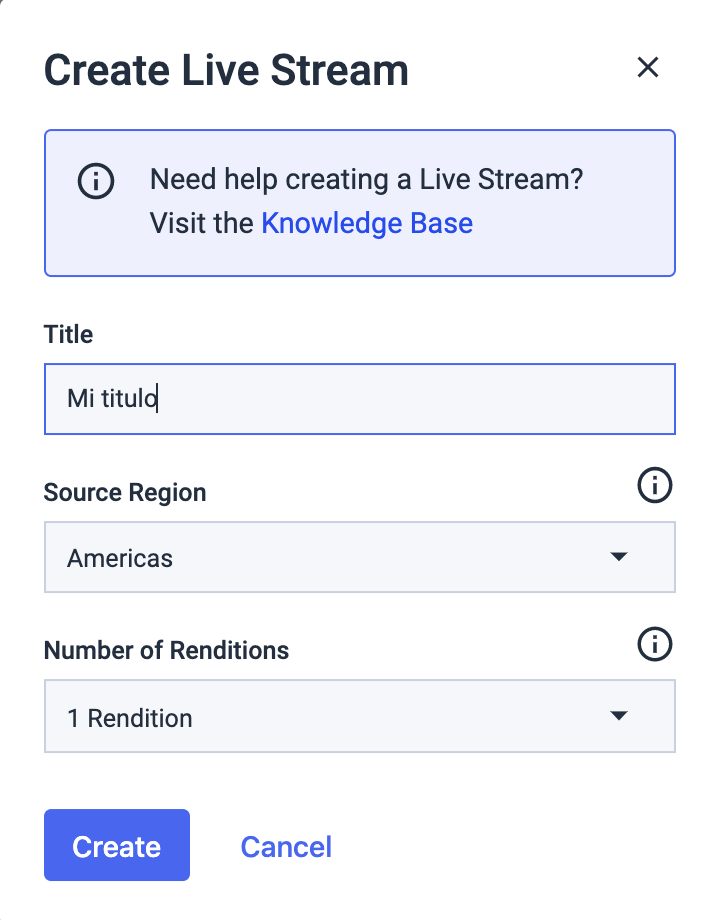
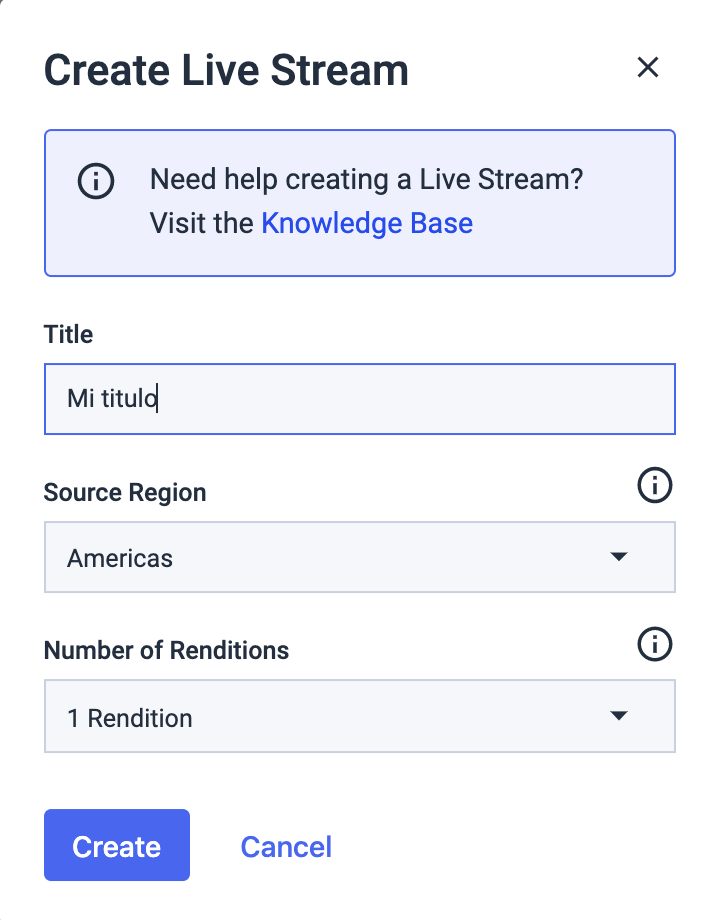
Description
Il s’agit de la première zone que vous devez vérifier après avoir créé votre canal.


La fonction la plus importante de cette page est la suivante :
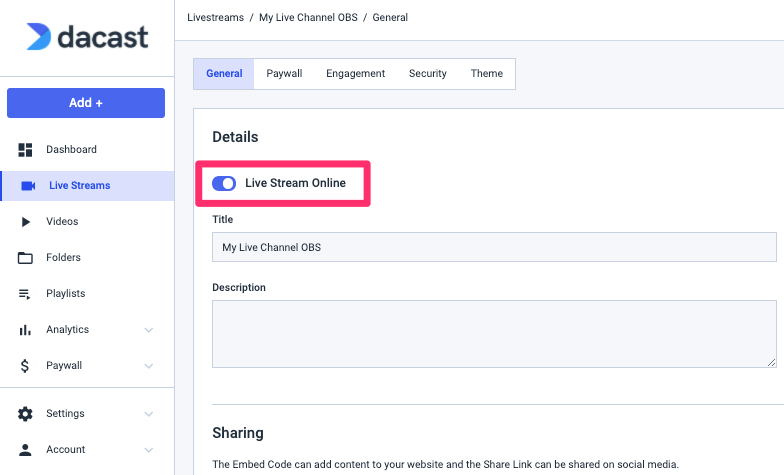
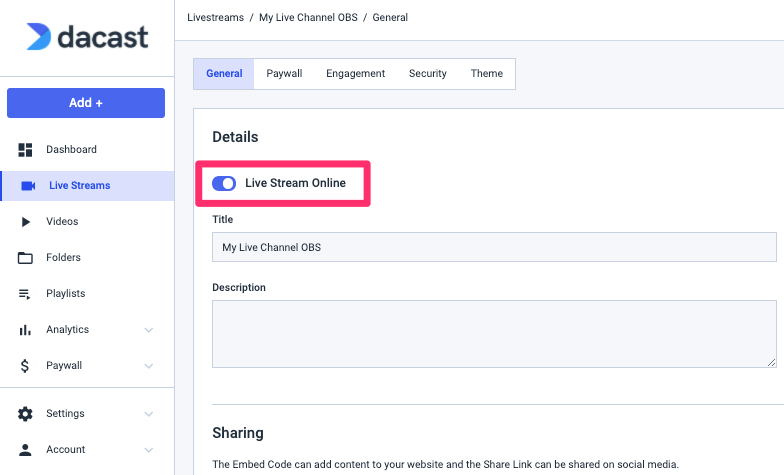
Dans cette section, vous pouvez activer ou désactiver votre canal en direct. Le bouton de commutation de couleur pourpre indique que le canal est activé et qu’il transmet en direct. Le commutateur de couleur grise signifie que le canal est désactivé et qu’il ne transmet pas.
Le reste des ajustements est possible.
Carpetas (Dossiers), Descripción (Description) et Imagenes (Images) sont liés à la manière dont le contenu est comparé dans le Portail de l’observateur de Dacast.
Si vous prévoyez uniquement de diffuser le contenu sur votre propre site, ces éléments peuvent être ignorés. Toutefois, il convient de noter que si vous souhaitez que votre contenu soit affiché sur le site Web de l’Union européenne, vous devez le faire dans les deux langues officielles de l’Union. Portail de l’observateur de Dacast Vous devez ajouter une description et une fenêtre d’accueil (splashscreen) un écran d’accueil (splashscreen).
La page d’accueil d’accueil se mostrará cuando el contenido esté desconectado para transmisiones en vivo. La miniatura (Vignette) est utilisé pour représenter votre contenu dans les paquets et sur le portail de l’internaute.
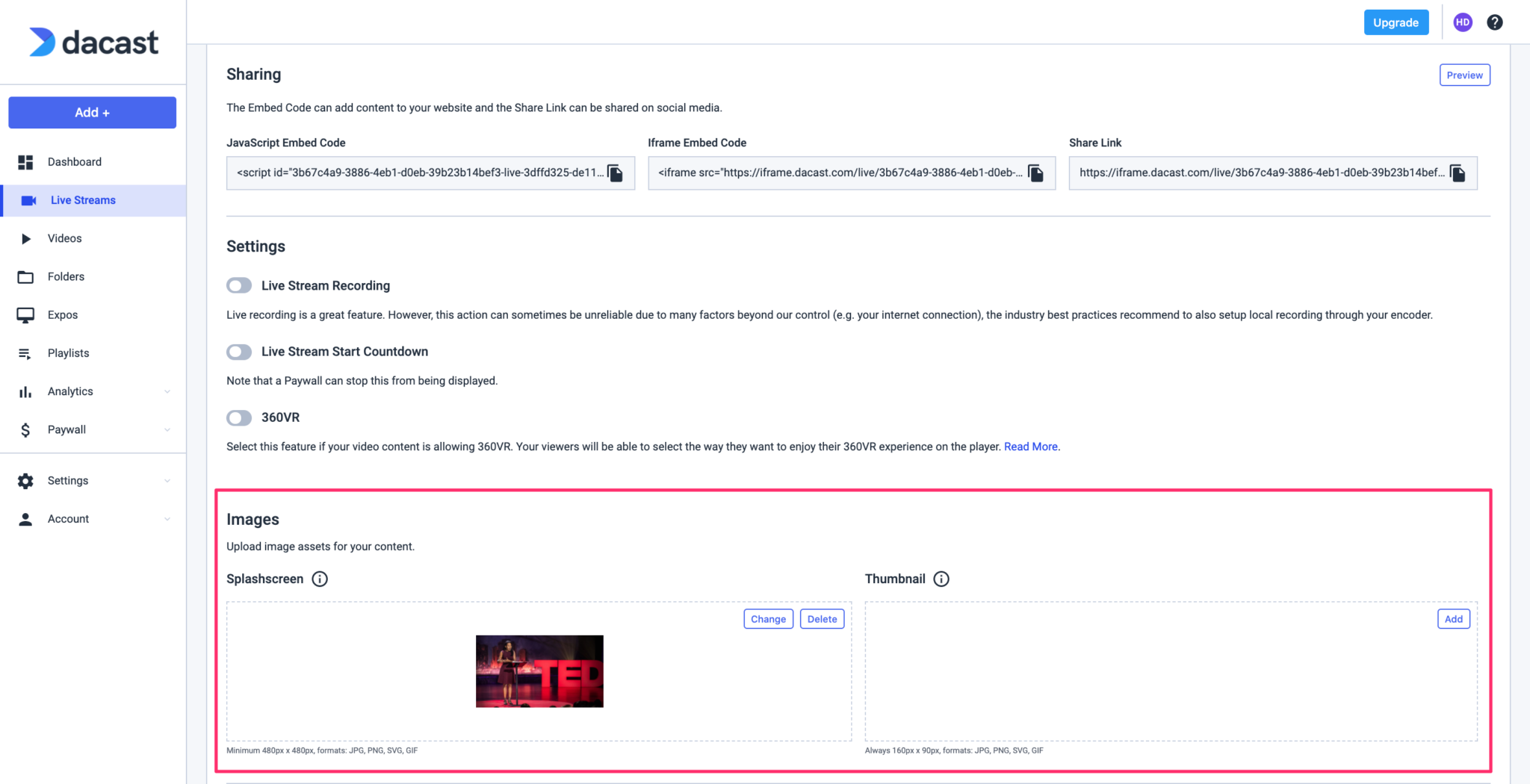
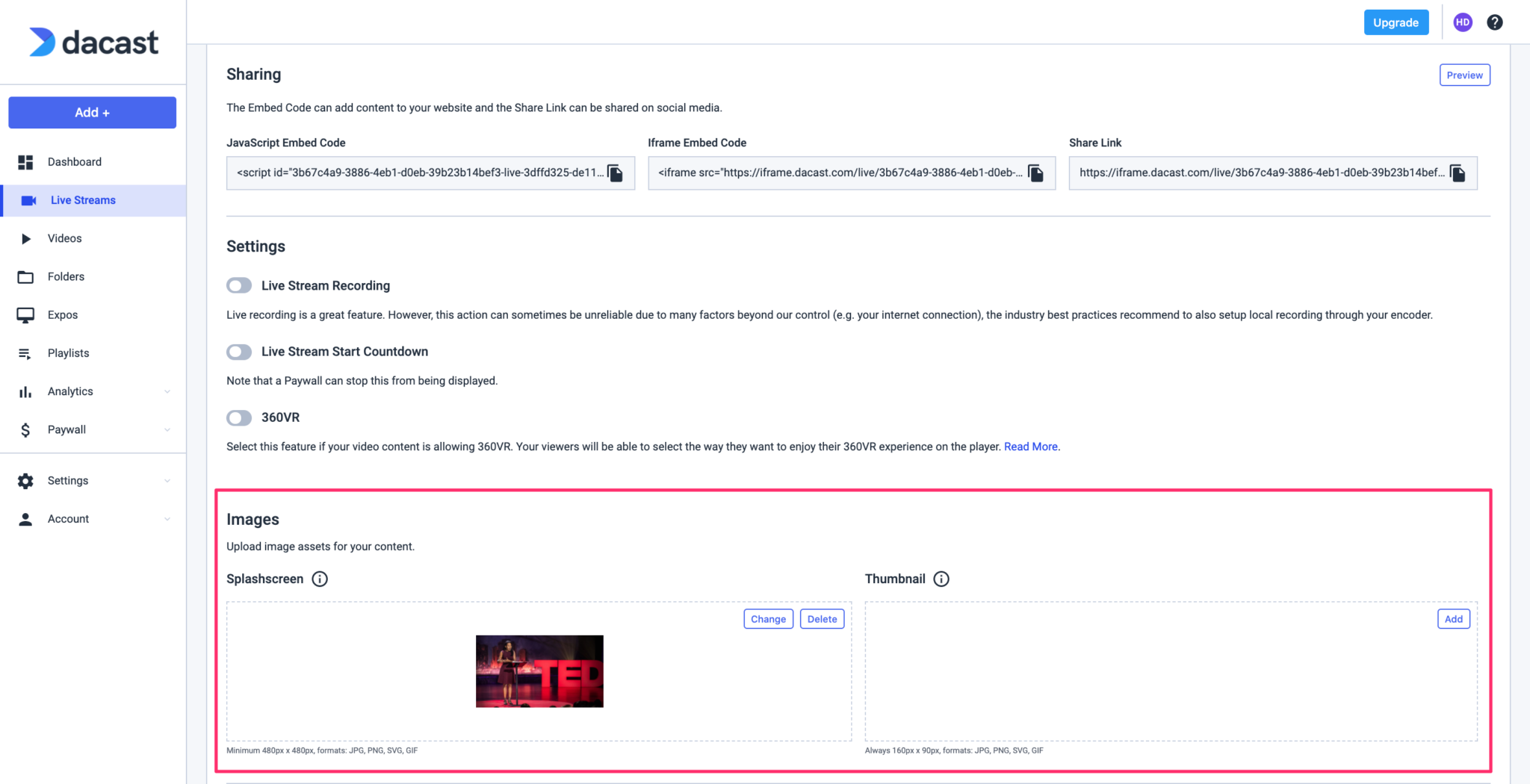
Ajustements de la publication
La deuxième étape du processus consiste à ajuster le TEMA DE REPRODUCTEUR (“THEME”). Ces réglages contrôlent les fonctions avancées qui permettent de personnaliser la transmission avec différentes options, comme la reproduction automatique (autoplay) ou le compteur de spectateurs (“View Counter”). Chaque option de la section TEMA (THEME) peut être activée ou désactivée selon les besoins.
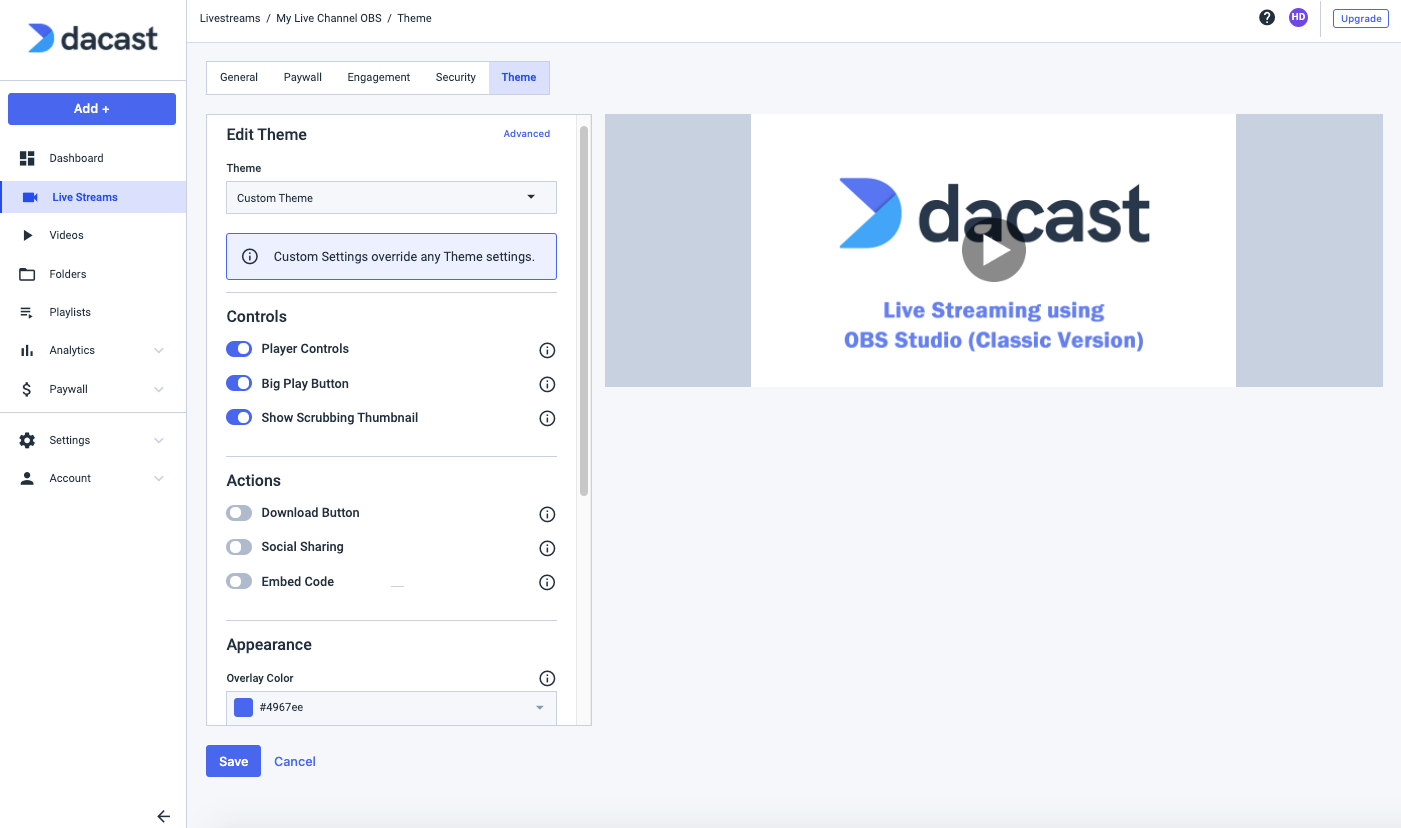
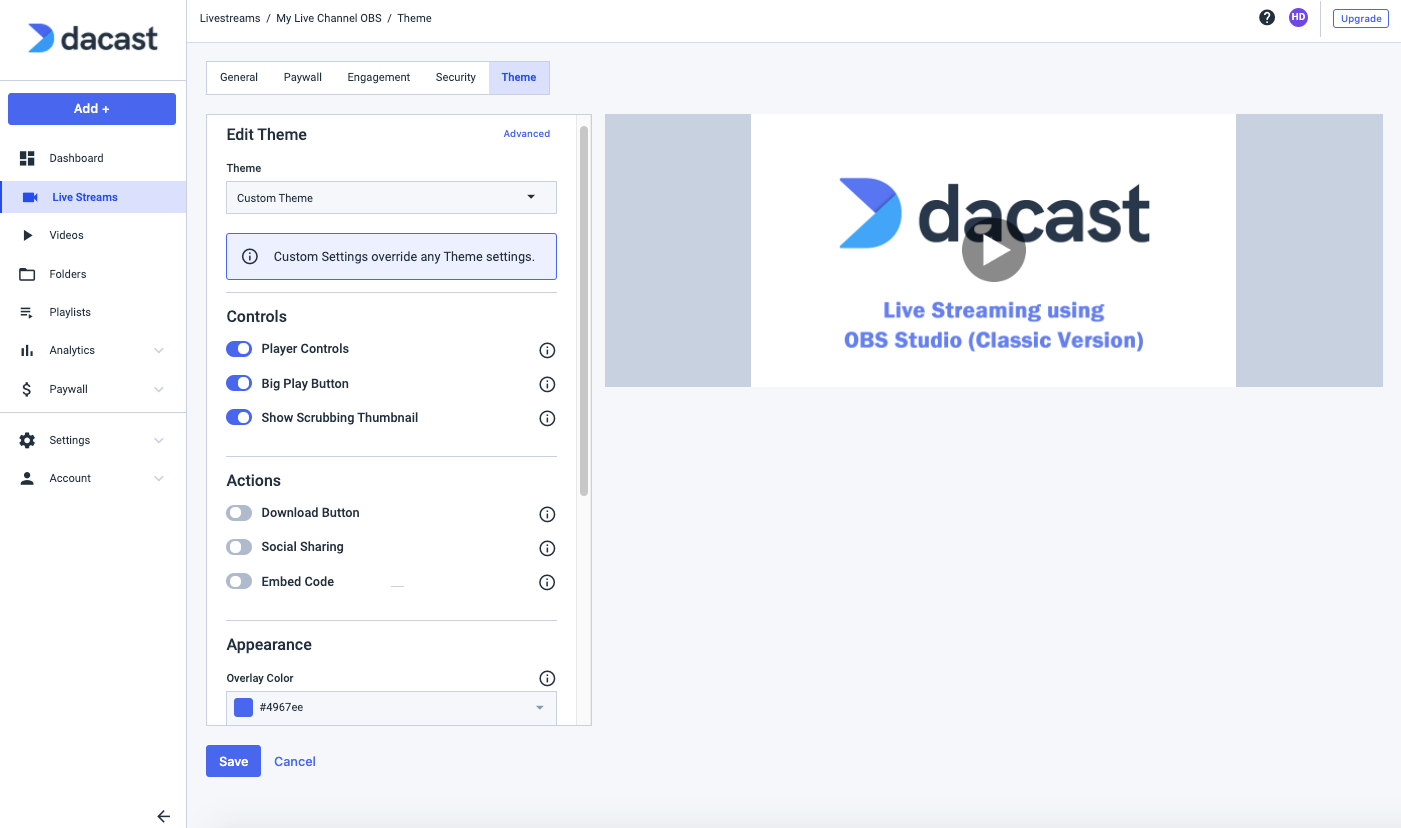
Ensuite, dans la section “Sécurité”, vous pouvez protéger votre transmission de différentes manières, par exemple en imposant des restrictions géographiques et de sites web.
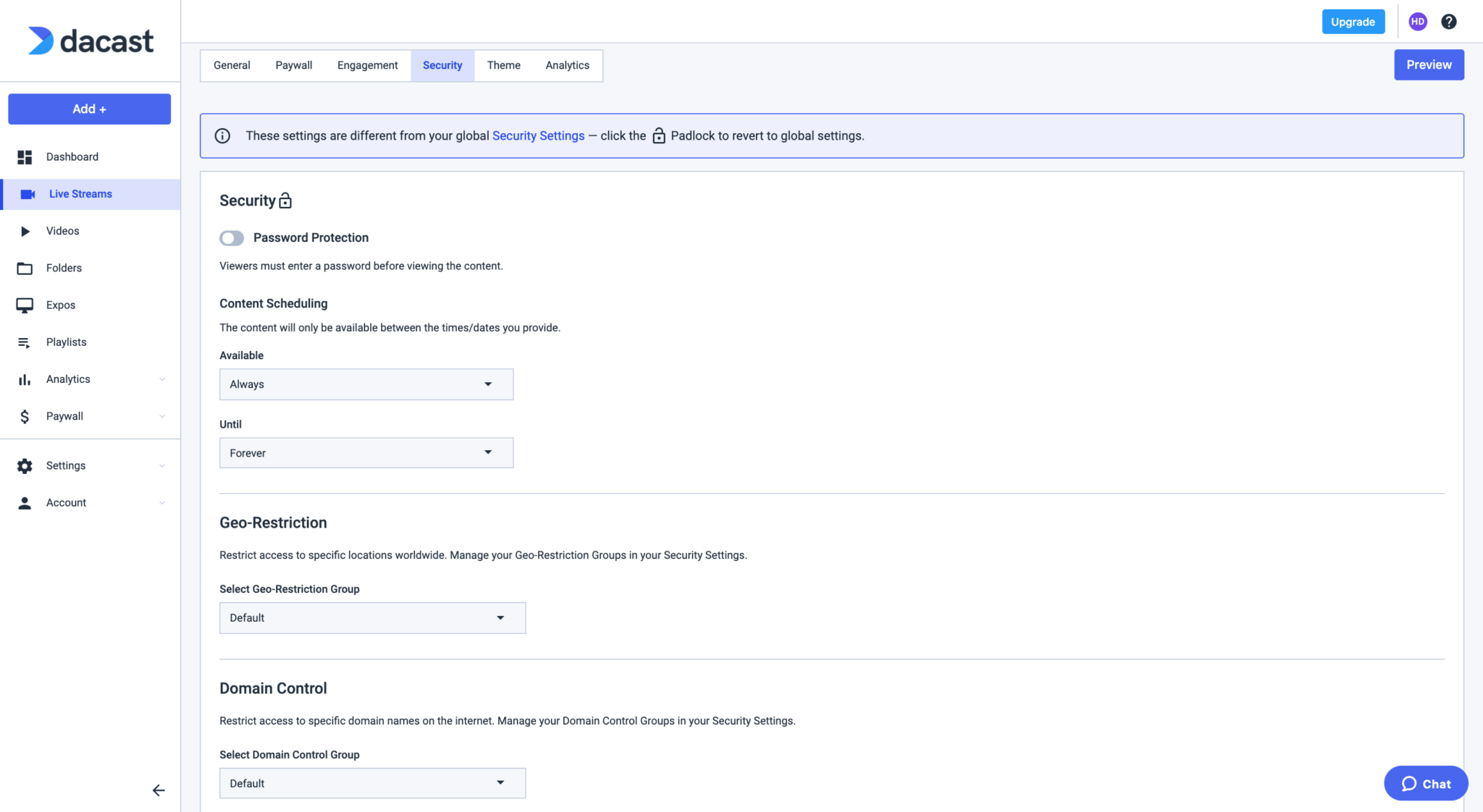
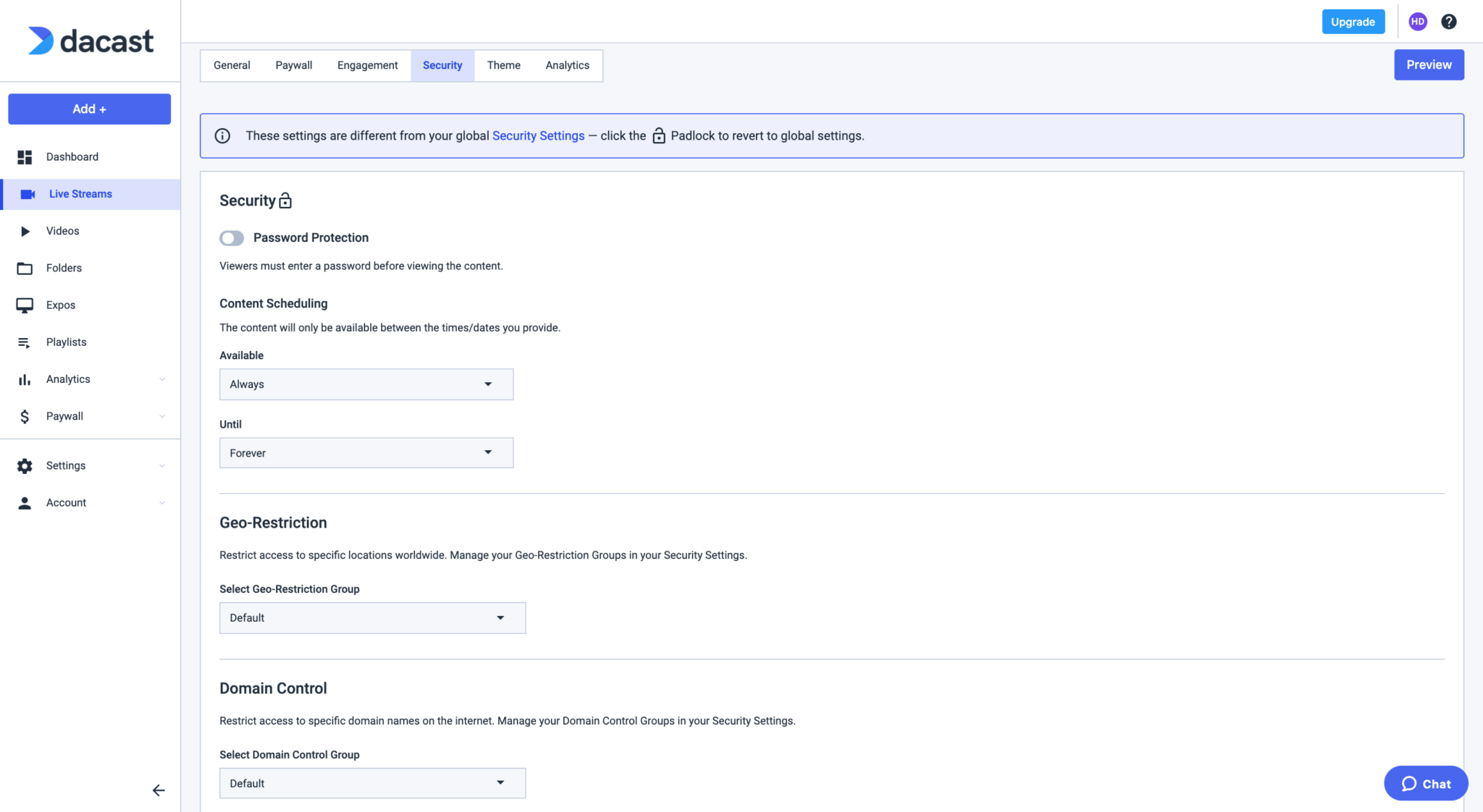
Dans la rubrique “Engagement”, vous trouverez différents outils qui vous permettront d’interagir davantage avec votre public, par exemple en rédigeant un texte ou en créant une publicité.
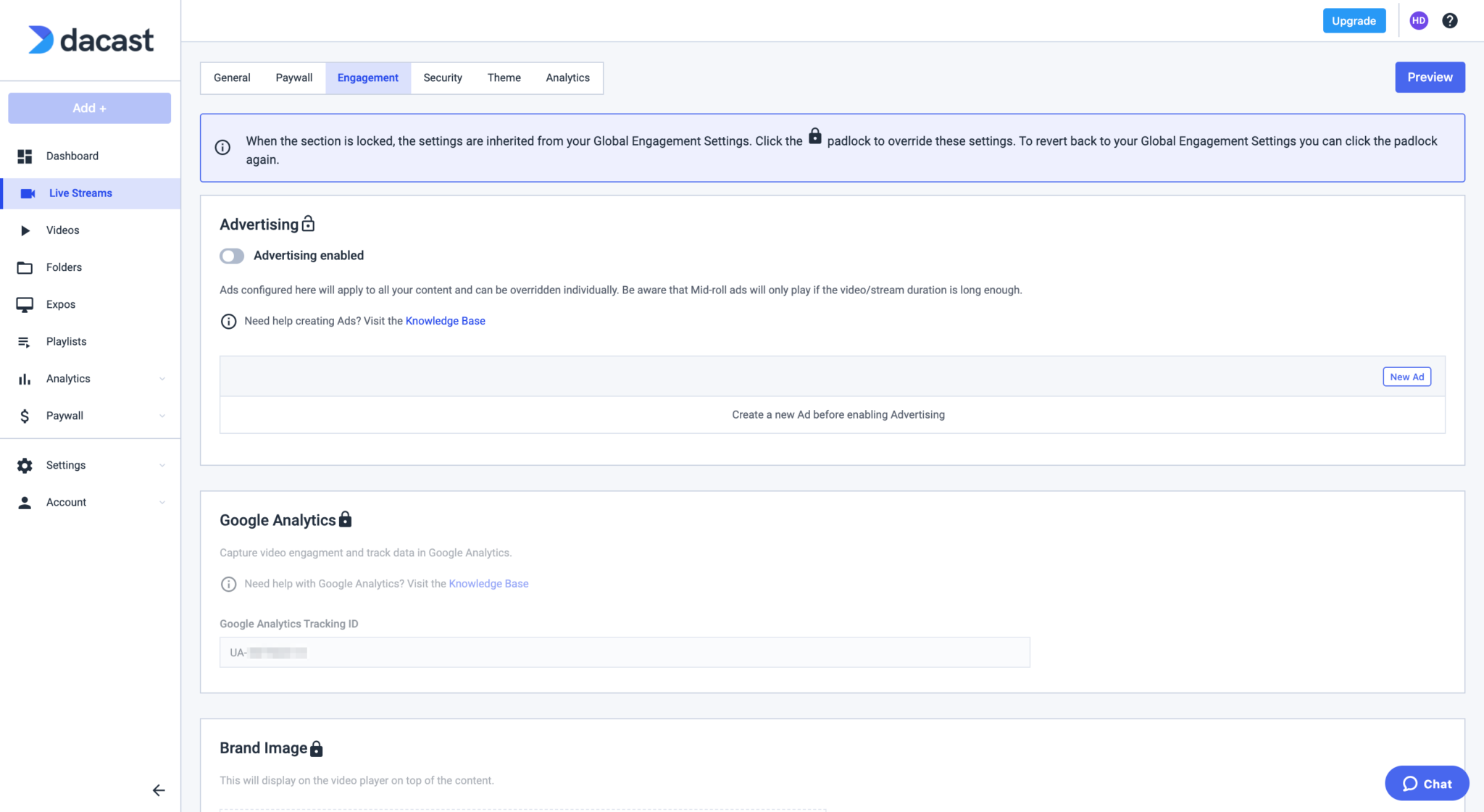
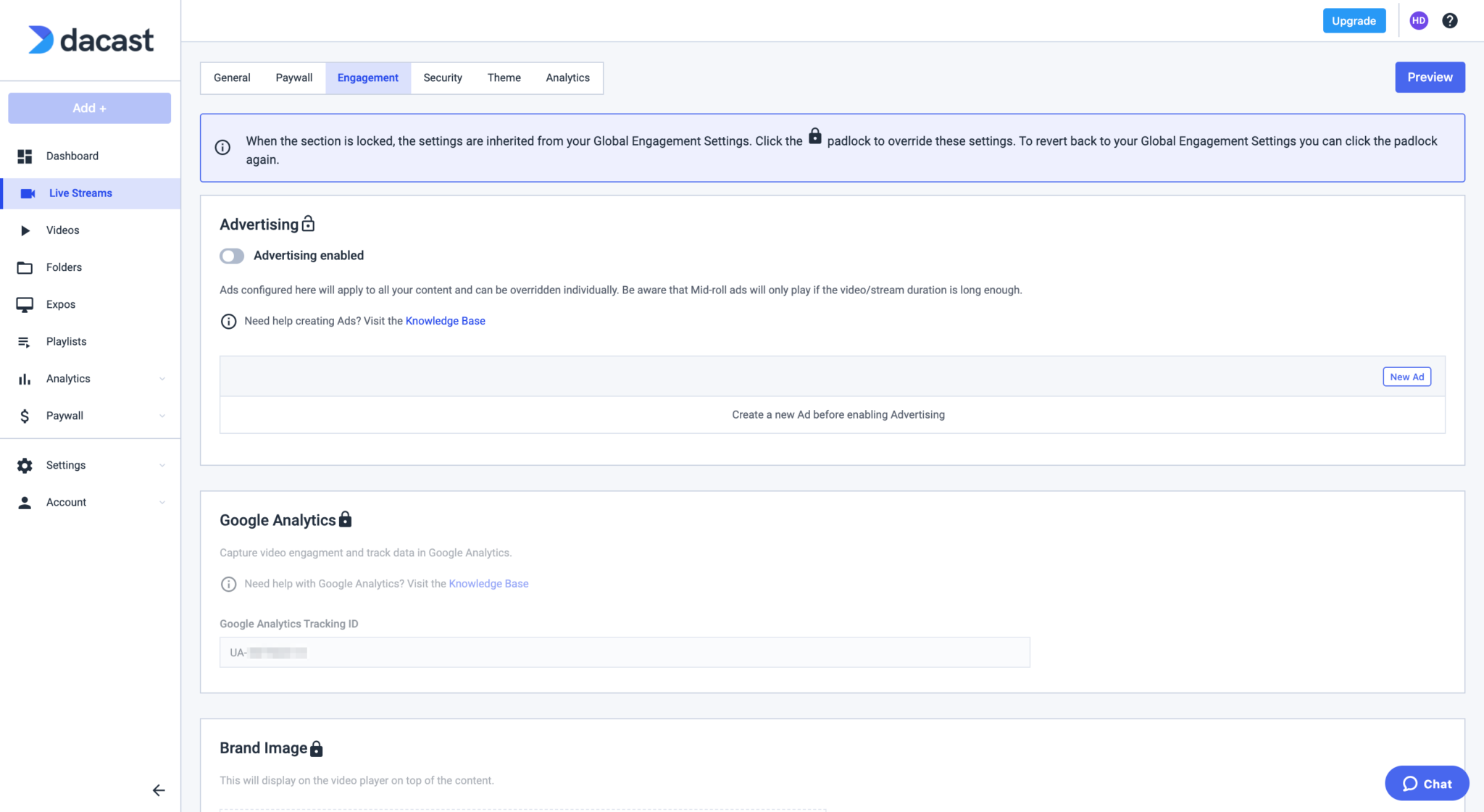
Ajustements du codificateur
(le tutoriel spécifique à cette section est disponible
aquí
en inglés)
Pour accéder aux configurations du codificateur, vous trouverez dans la section générale de votre flux en direct un bouton à l’extrémité droite de la page intitulée CONFIGURACIÓN DEL CODIFICADOR (Configuration du codificateur) :
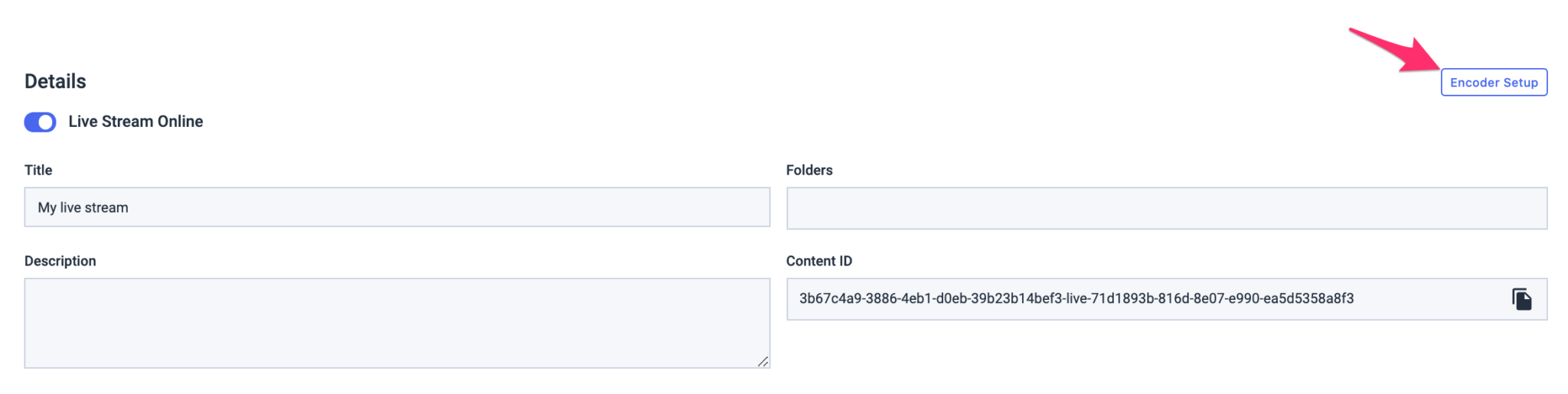
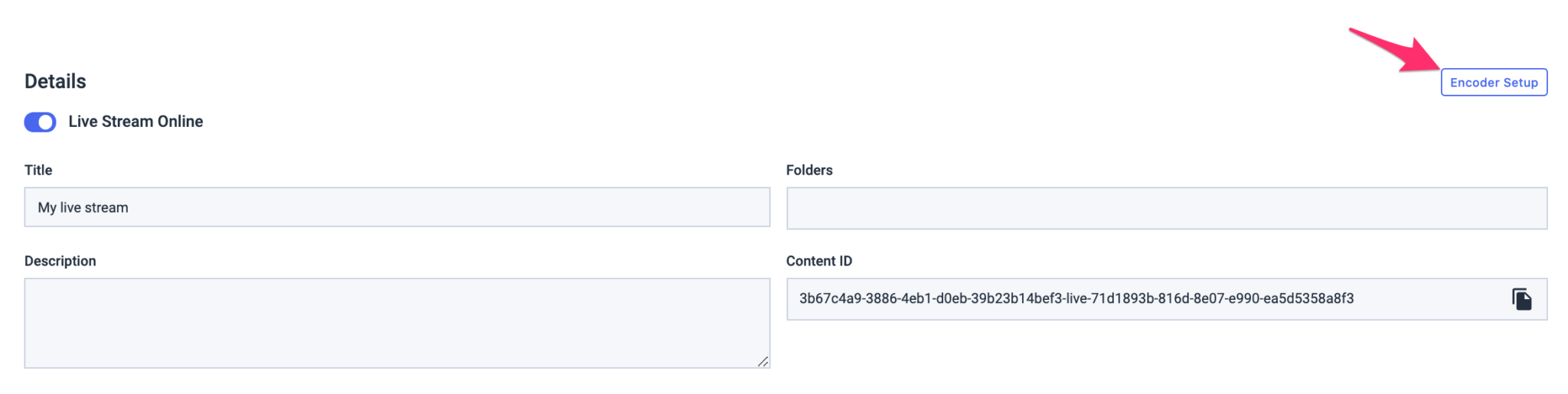
Avec les informations fournies dans ENCODER SETUP, vous pouvez compléter la section des configurations de votre codificateur et ainsi connecter votre canal en direct à votre codificateur.
PASO 1- Punto de publicación & Calidad de la transmisión
Notre système détecte automatiquement et optimise la sélection du point de publication en fonction de l’emplacement de la transmission.
Tenez compte du fait que Dacast ne prend pas en charge la transcodification adaptative en direct, du moins pour l’instant. Mais cela changera bientôt !
Actuellement, on utilise une méthode avec plusieurs taux de bits pour les vidéos en direct. L’émetteur peut donc configurer plusieurs calibres différents pour la transmission.
Notre reproducteur est adaptable. Détecte automatiquement les ajustements de plusieurs valeurs de bits de votre codificateur. Il peut ainsi assurer une transmission de meilleure qualité à ses téléspectateurs, en fonction de ses connexions.
PASO 2- Sélectionner le codificateur
Il y a plusieurs codificateurs ici :
- OBS Studio : un logiciel d’émission ouvert que l’on peut utiliser librement et qui permet de configurer facilement la transmission. Il faut savoir qu’OBS Studio ne permet pas de multiplier le nombre de bits.
- Wirecast : un logiciel de codification disponible pour Mac et Windows (il existe une démonstration gratuite disponible, mais ses émissions contiennent des marques d’agua de audio et de vidéo).
- Vmix : un codificateur pour Windows (période d’essai gratuite de 60 jours).
- Larix : est un outil gratuit qui permet de transmettre des contenus vidéo et/ou audio en direct depuis un appareil mobile ou une tablette iOS ou Android en temps réel.
- VIDBlaster : un codificateur pour Windows (démonstration gratuite disponible mais dont les émissions contiennent des marques d’agua de vídeo).
- Autres codificateurs RTMP : il est possible d’utiliser n’importe quel codificateur de matériel ou de logiciel avec Dacast à condition qu’ils soient basés sur le protocole RTMP.
PASO 3 – Démarrer la transmission en direct
Nous entrons à présent dans la partie la plus étendue du processus. Pour ce faire, vous devez connecter votre compte de Dacast à son codificateur. Vous y trouverez les informations nécessaires. Veuillez noter que le processus peut être différent selon le codificateur utilisé.
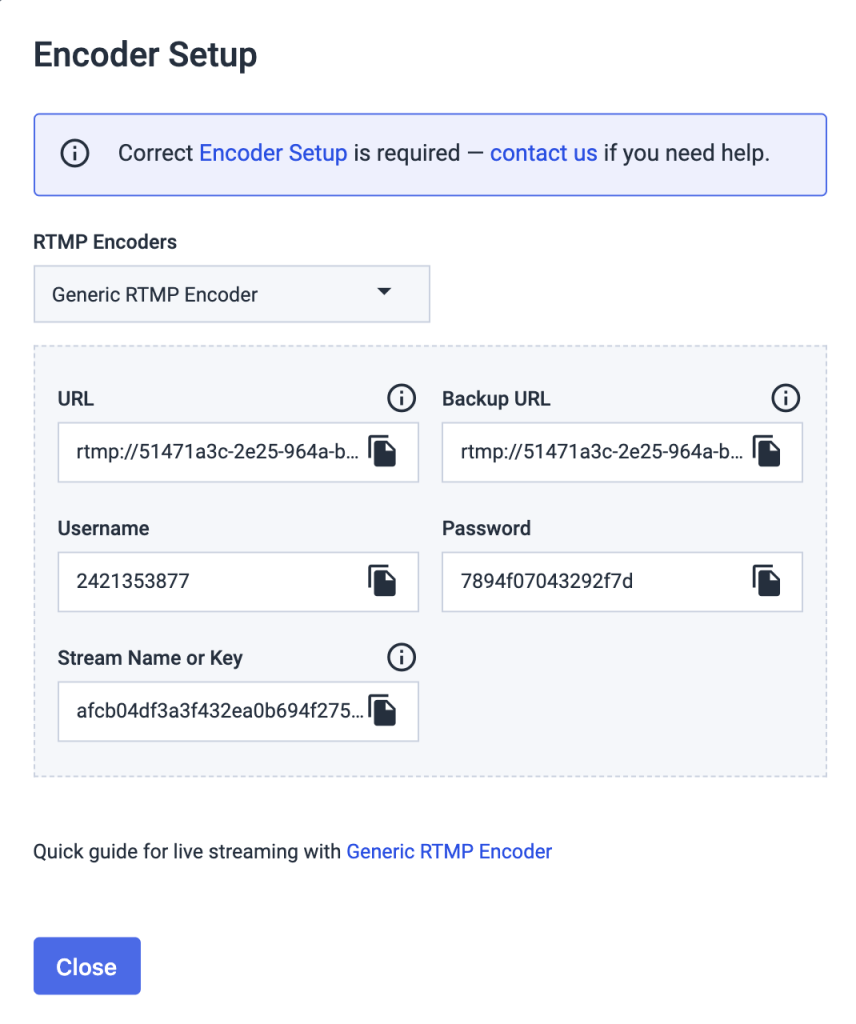
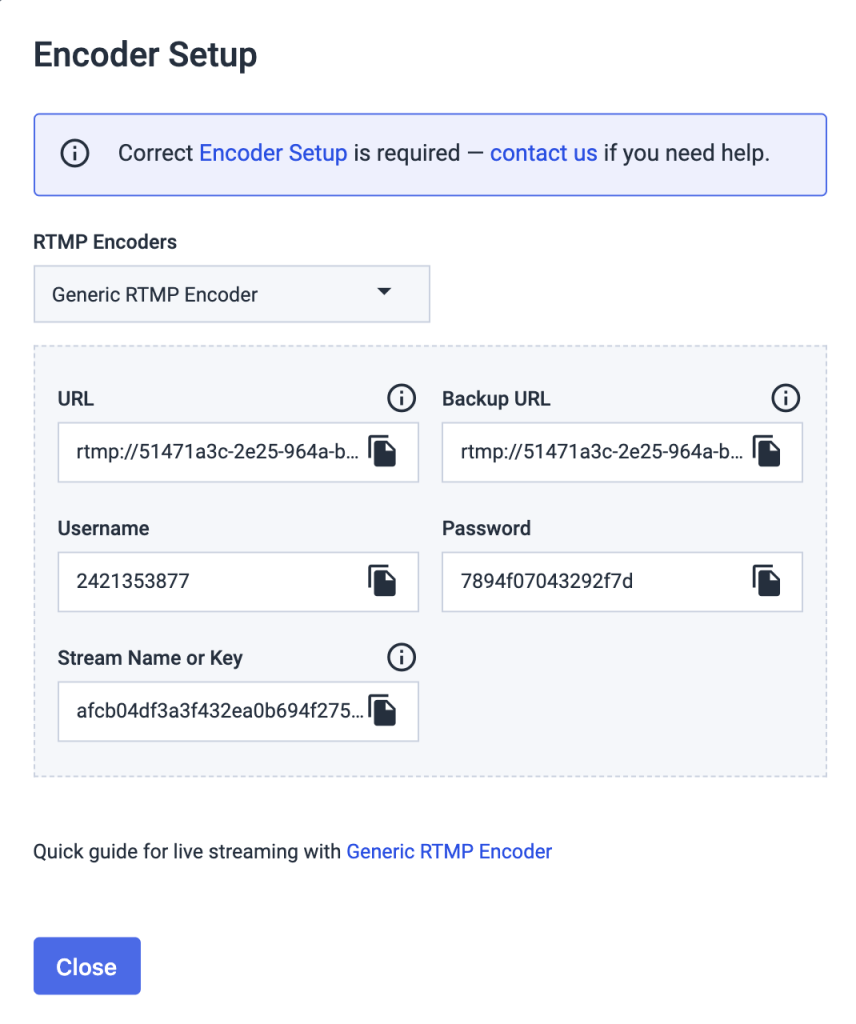
Toutefois, nous vous proposons une description rapide des informations fournies :
– URL de transmission (Stream URL) URL de transmission (Stream URL) et le nom de transmission (Stream Name) que siempre son necesarios. Si vous avez des difficultés à utiliser l’URL de transmission, vous pouvez utiliser l’URL de secours (Backup URL).
URL du flux (exemple) : rtmp://p.epXXXXXX.i.akamaientrypoint.net/EntryPoint
URL de sauvegarde (exemple) : rtmp://b.epXXXXXX.i.akamaientrypoint.net/EntryPoint
Nom du flux (exemple) : dclive_X_XXX@XXXXXX
URL complète (exemple) : rtmp://p.epXXXXXX.i.akamaientrypoint.net/EntryPoint/dclive_X_XXX@XXXXXX
– Les informations de démarrage de la session (Login) et le contrôle (Password) sont nécessaires lorsque Dacast n’est pas intégré dans le menu téléchargeable du codificateur.
Monétisation
La section relative à la monétisation (Paywall) se trouve dans les options de configuration du canal de transmission direct ou peut être gérée indépendamment dans la section “Paywall” dans le menu à gauche.
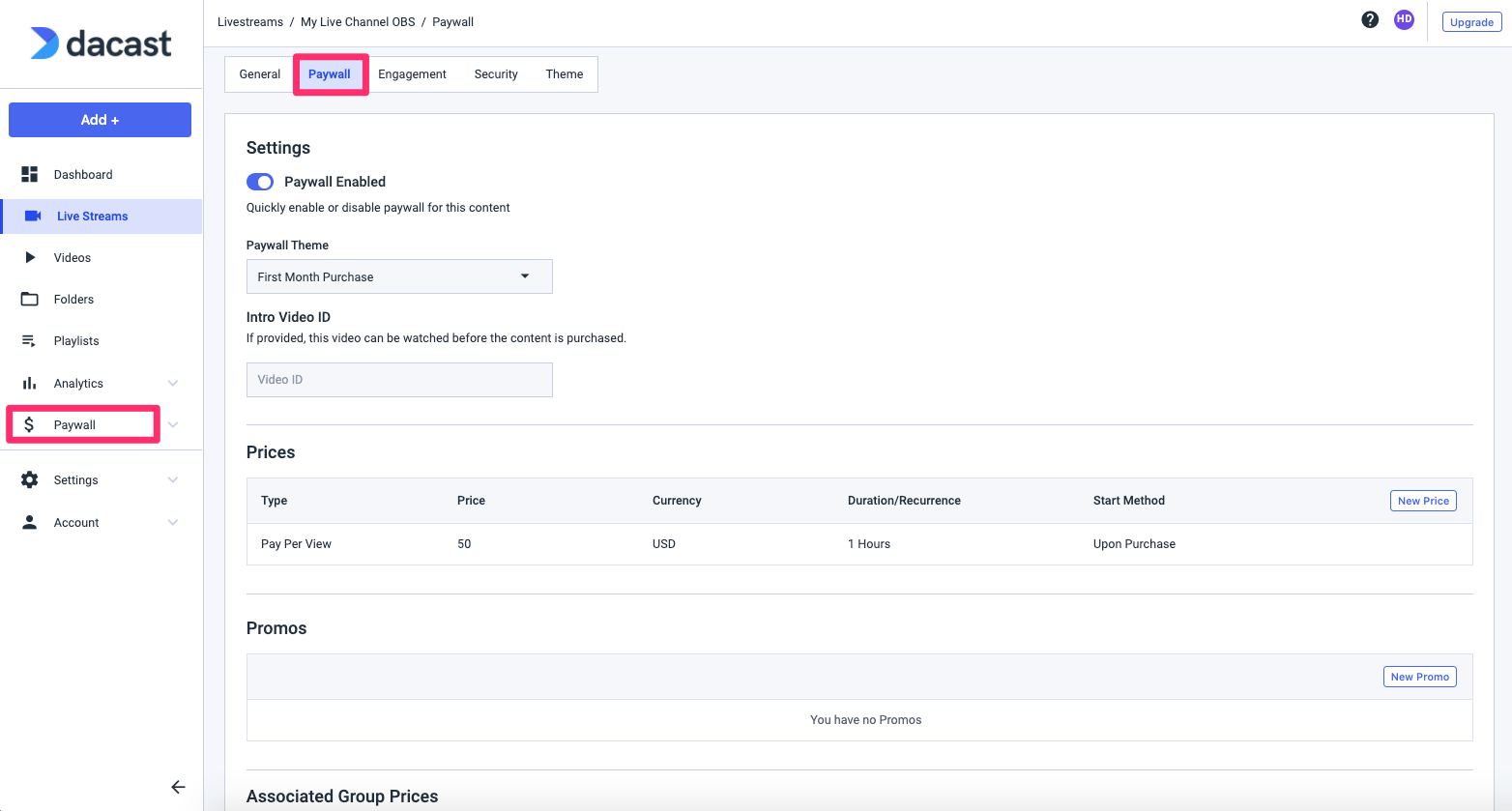
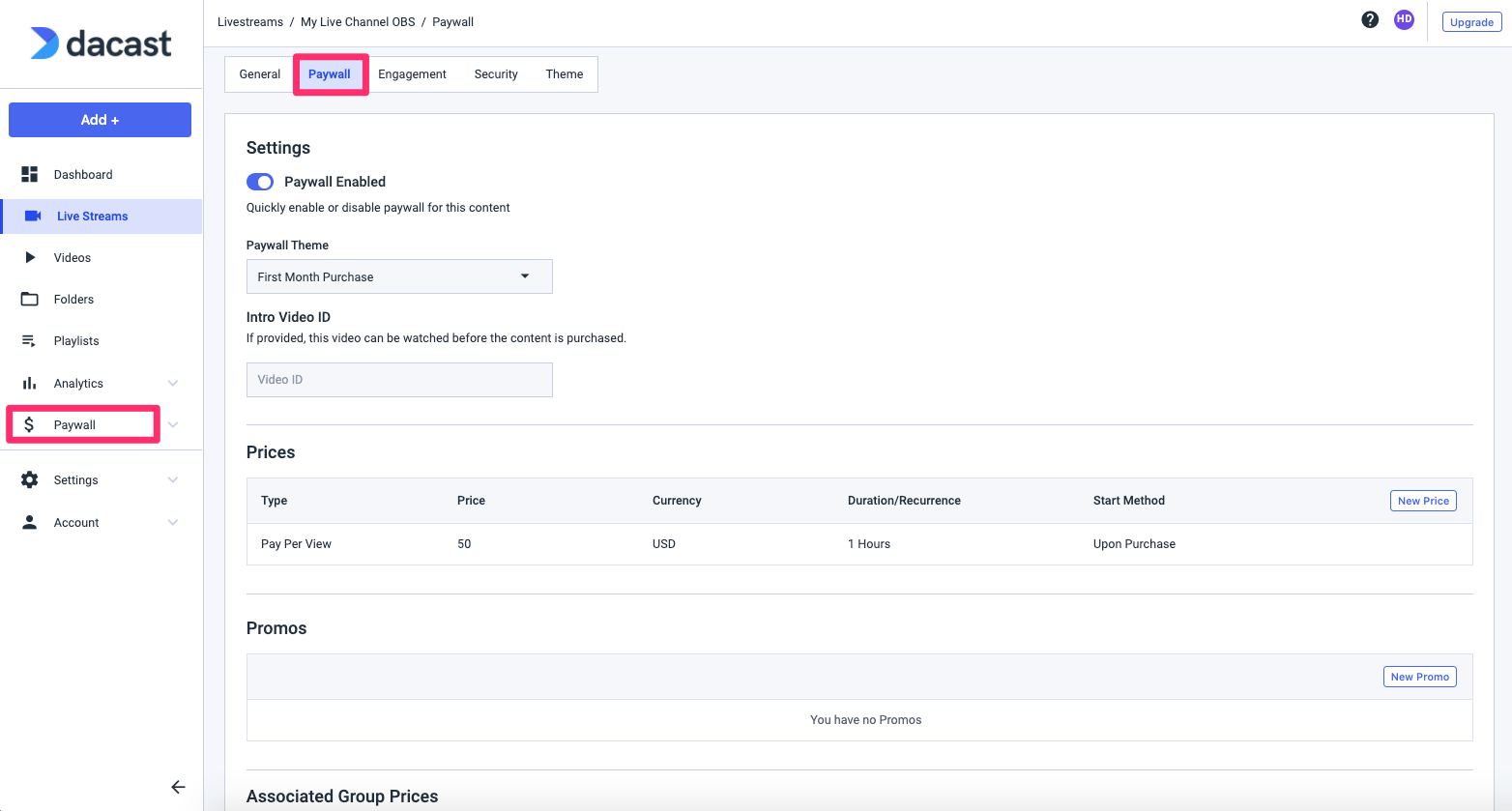
Dans la section de monétisation (“Paywall”), vous pourrez configurer un muro de pago pour son canal en vivo. Ainsi, les téléspectateurs devront passer par le paiement à la séance (PPV ou pay per view) avant d’avoir accès à leur contenu. N’oubliez pas que vous pouvez également configurer un code de promotion pour offrir des réductions à vos visiteurs.
Tutoriel disponible
aquí
(en anglais).
Analyse
Cette section présente l’utilisation et le rendement de la transmission en direct.
Tutoriel disponible
aquí
(en anglais).
¡Disfrute su transmission!

